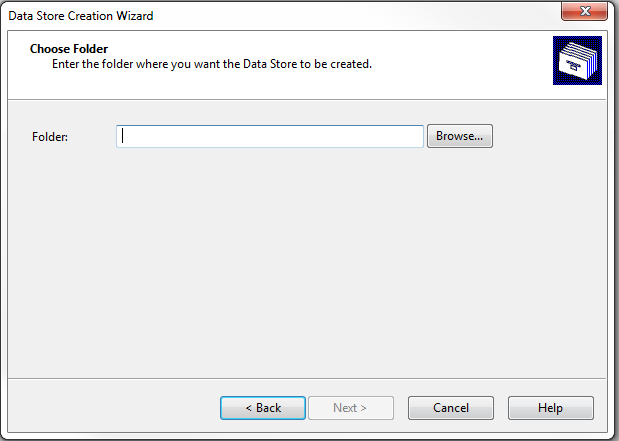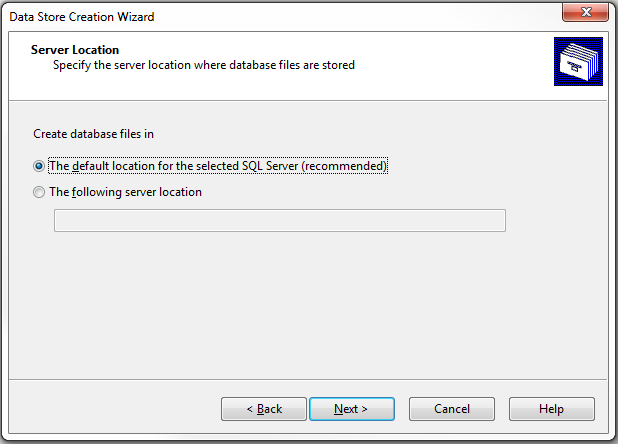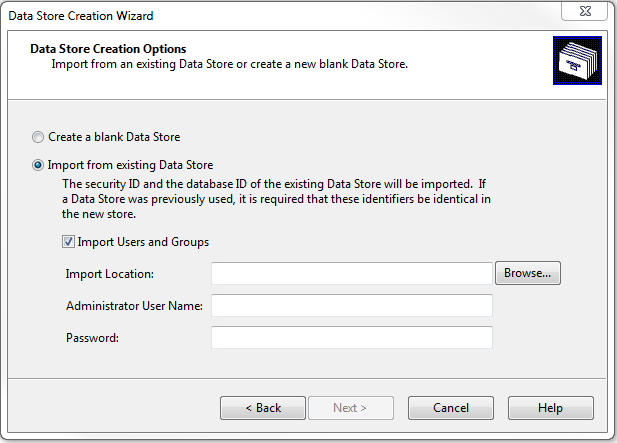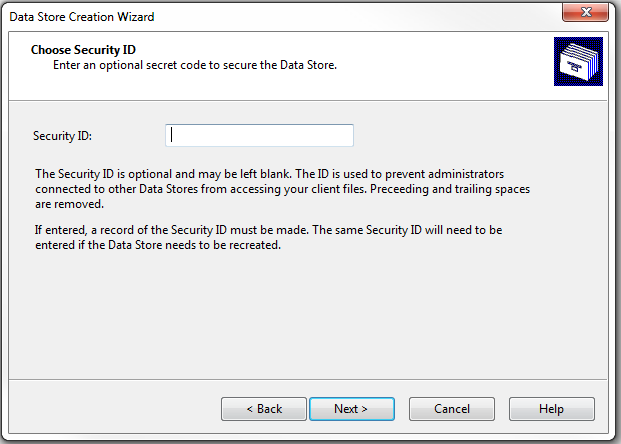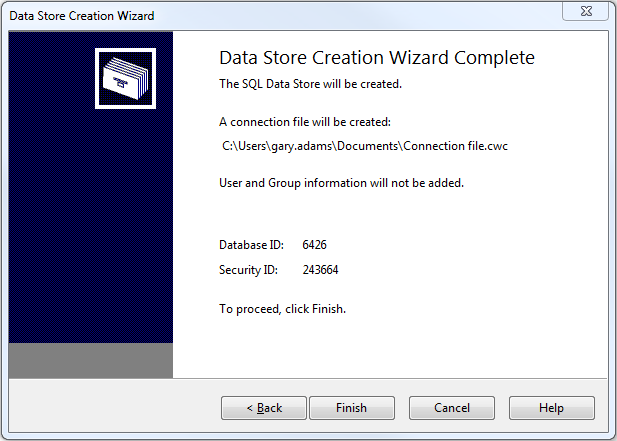Der Assistent Datenspeicher erstellen ermöglicht Ihnen, einen xBase oder SQL Datenspeicher zu erstellen.
Stellen Sie vor der Erstellung eines Datenspeichers sicher, dass alle Personen, deren Computer mit dem Datenspeicher verbunden werden sollen, über Lese-, Schreib- und Löschberechtigungen für das Verzeichnis und den Server verfügen.
Willkommen
Willkommen im Assistenten zur Erstellung des Datenspeichers
Wählen Sie auf der Willkommensseite den Datenspeichertyp aus.
 Klicken Sie auf einen Bereich in der folgenden Abbildung, um die zugehörige Beschreibung anzuzeigen.
Klicken Sie auf einen Bereich in der folgenden Abbildung, um die zugehörige Beschreibung anzuzeigen.

Hinweise
- xBase Datenspeicher werden für kleinere Kanzleien/Unternehmen empfohlen, deren Mitarbeiter über ein verlässliches, kabelgebundenes Netzwerk mit dem Datenspeicher verbunden werden.
- SQL Datenspeicher empfehlen wir für große Kanzleien oder Unternehmen mit mehr als 50 Anwendern bzw. für Unternehmen, die Microsoft SQL Server bereits im Einsatz haben.
Zurück zu xBase Datenspeicher erstellenFortfahren mit SQL Datenspeicher erstellen
Verzeichnis wählen (xBase)
Verzeichnis wählen
Wählen Sie im Feld Verzeichnis einen Standort aus. Bei der Speicherposition kann es sich entweder um eine einem Laufwerk zugeordnete Position handeln (z. B. m:\KanzleiDaten) oder um einen UNC-Pfad (z. B. \\kanzleiserver\Freigabe\KanzleiDaten). Es ist wichtig, dass alle Anwender, die Zugriff auf den Datenspeicher benötigen, über vollständige Rechte (Lesen/Schreiben/Löschen) in diesem Netzwerkordner verfügen.
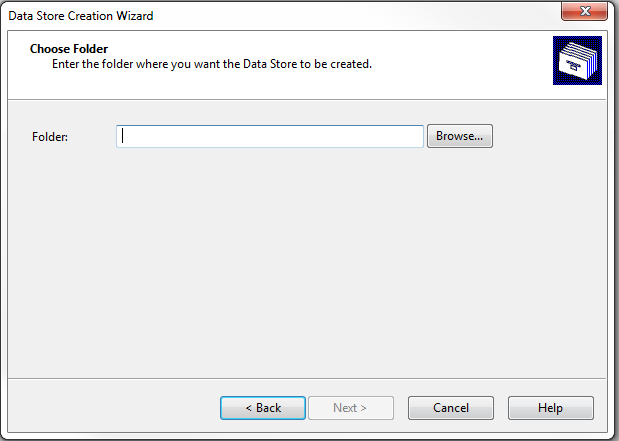
Hinweise
- Ist an der angegebenen Position bereits ein Datenspeicher vorhanden oder kann das angegebene Verzeichnis nicht erstellt werden, wird eine Fehlernachricht angezeigt.
- Notieren Sie sich den Speicherort des neu erstellten Datenspeichers. Dieser Speicherort wird später für andere Computer benötigt, von denen eine Verbindung auf diesen Datenspeicher hergestellt wird.
Zurück zum vorherigen SchrittWeiter zum nächsten Schritt
SQL Server Daten (SQL)
SQL Server Daten
Geben Sie Folgendes ein, um mit einem SQL Server zu verbinden.
 Klicken Sie auf einen Bereich in der folgenden Abbildung, um die zugehörige Beschreibung anzuzeigen.
Klicken Sie auf einen Bereich in der folgenden Abbildung, um die zugehörige Beschreibung anzuzeigen.

Wählen Sie das Microsoft SQL Server Produkt aus, mit dem die Datenbank des Datenspeichers erstellt werden soll. Zur Auswahl stehen:
- Microsoft SQL Server 2000
- Microsoft SQL Server 2005
- Microsoft SQL Server 2005 Express
- Microsoft SQL Server 2008
- Microsoft SQL Server 2008 Express
- Microsoft SQL Server 2012
- Microsoft SQL Server 2012 Express
- Microsoft SQL Server 2014
- Microsoft SQL Server 2014 Express
Wählen Sie einen Servernamen aus oder geben Sie einen Servernamen ein. Die Drop-Down-Liste enthält alle im Unternehmensnetzwerk verfügbaren Server. Wählen Sie den Server aus, unter dem die Datenbank für den neuen Datenspeicher erzeugt werden soll.
Der Datenspeicher versucht mit der Standard SQL-Server-Instanz auf dem Server zu verbinden. Befinden sich mehrere SQL-Server-Instanzen auf dem Server und Sie möchten nicht mit der Standard Server-Instanz verbinden, müssen Sie den Servernamen wie folgt ergänzen:
-
Den Instanznamen durch Backlash getrennt vom Servernamen.
Beispiel: "GARY1\SQL2014"
Wobei SQL2014 der nicht standardmäßigen SQL- Server-Instanz auf dem Server GARY1 ist.
-
Eine Port-Nummer durch Komma getrennt vom Servernamen.
Beispiel: "GARY1, 49795"
Wobei 49795 die von der SQL-Server- Instanz verwendete Port-Nummer auf dem Server GARY1 ist.
Hinweise: Um IP-Adressen oder Port-Nummern zu verwenden, müssen TCP/IP Protokolle für den betreffenden SQL Server aktiviert sein.
Geben Sie einen eindeutigen Datenbanknamen ein. Der Datenbankname sollte angeben, dass es sich wenn möglich um eine CaseWare Datenbank handelt, und den Namenskonventionen Ihres Unternehmens für Datenbanknamen entsprechen.
Hinweis: Bei Verwendung einer SQL-Datenbank müssen Sie sicherstellen, dass die Eigenschaft Automatisch Schließen auf Falsch gesetzt ist. Weitere Informationen finden Sie unter Automatisches Schließen im SQL Server deaktivieren.
Geben Sie die Informationen ein, die zur Anmeldung am SQL Server benötigt werden.
Wählen Sie eine der folgenden Optionen:
- Netzwerk SQL Server Authentifizierung verwenden
- Windows-Authentifizierung verwenden
Hinweise
- Wenn die Windows-Authentifizierung ausgewählt wird, wird die Anmeldung sup möglicherweise nicht als Administrator erkannt. Sie müssen eine Anmeldung in SQL Server Management Studio hinzufügen.
- Benutzer, die die Verwaltung im SQL-Datenspeicher mit Datenspeicher Administrator vornehmen werden, müssen über db_owner-Rechte verfügen. Allen anderen Benutzern müssen die Rechte db_datareader und db_datawriter erteilt werden.
Zurück zum vorherigen SchrittWeiter zum nächsten Schritt
Erstellung Datenspeicher - Optionen
Erstellung Datenspeicher - Optionen
Wählen Sie den gewünschten Datenspeichertyp aus.
 Klicken Sie auf einen Bereich in der folgenden Abbildung, um die zugehörige Beschreibung anzuzeigen.
Klicken Sie auf einen Bereich in der folgenden Abbildung, um die zugehörige Beschreibung anzuzeigen.
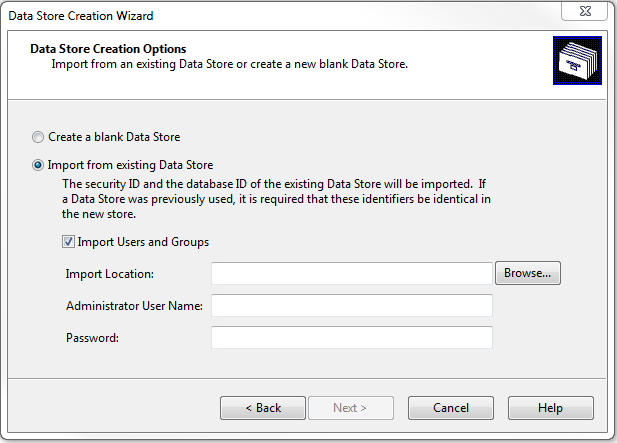
Um einen neuen und leeren Datenspeicher zu erstellen, wählen Sie Leeren Datenspeicher erstellen.
Um Daten aus einem bestehenden Datenspeicher zu importieren, wählen Sie Import aus einem bestehenden Datenspeicher. Wenn Sie die Option Benutzer und Gruppen importieren wählen, müssen Sie auch den Import-Standort, den Benutzernamen des Administrators und das Kennwort angeben.
Hinweis: Sie können Benutzer auch aus der EM-Datenbank (Mitarbeiter-Datenbank) importieren, in der Ihre gesamten Mitarbeiterdaten sicher gespeichert werden können.
Geben Sie das Verzeichnis für den Import an. Klicken Sie auf Suchen, um das entsprechende Verzeichnis auszuwählen.
Geben Sie den Benutzernamen und das Kennwort des Administrators ein.
Hinweis: Wenn Sie auswählen, dass keine Globalen Gruppen importiert werden sollen, werden Verweise auf diese Gruppen aus den Mandantendateien entfernt, sobald sie geöffnet werden. Es wird dringend empfohlen, Globale Gruppen zu importieren, wenn sie zuvor eingerichtet wurden.
Zurück zum vorherigen SchrittWeiter zum nächsten Schritt
Datenbank ID wählen
Datenbank ID wählen
Geben Sie eine Datenbank ID ein. Die Angabe einer Datenbank ID ist zwingend notwendig.
Hinweise: Bitte notieren Sie sich die Datenbank ID. Diese Datenbank ID wird benötigt, wenn der Datenspeicher aus irgendeinem Grund neu erstellt werden muss.

Zurück zum vorherigen SchrittWeiter zum nächsten Schritt
Sicherheits ID wählen
Sicherheits ID wählen
Die Seite Sicherheits ID wählen wird geöffnet. Die Angabe einer Sicherheits ID ist optional.
Hinweis: Wenn Sie eine Sicherheits ID angeben, notieren Sie sie bitte. Diese Sicherheits ID wird benötigt, wenn der Datenspeicher aus irgendeinem Grund neu erstellt werden muss.
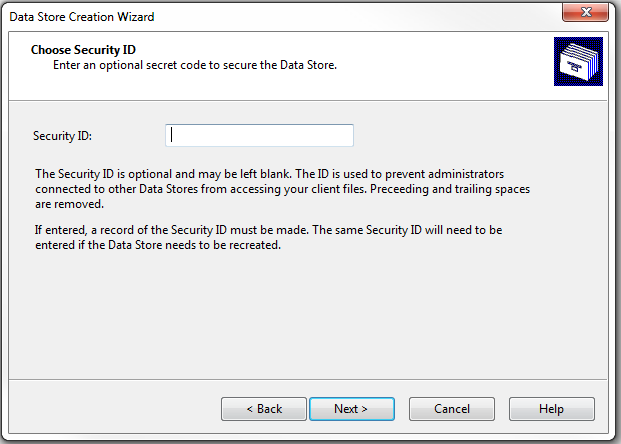
Zurück zum vorherigen SchrittWeiter zum nächsten Schritt
Verbindungsdatei wählen
Verbindungsdatei wählen
Die Seite Verbindungsdatei wählen wird geöffnet. Geben Sie den Pfad an oder verwenden Sie die Schaltfläche Suchen, um die Speicherposition der Verbindungsdatei (.cwc) auszuwählen. Die Verbindungsdatei wird später von allen Benutzern benötigt, die eine Verbindung zum Datenspeicher herstellen wollen.
Weitere Informationen zu Verbindungsdateien finden Sie unter Verbindungsdateien erstellen.

Zurück zum vorherigen SchrittWeiter zum nächsten Schritt
Fertiggestellt
Assistent - Erstellung Datenspeicher - Fertig
Die letzte Seite zeigt Ihnen alle Informationen betreffend des neu erstellten SQL oder xBase Datenspeichers an. Verbindungsdatei, Datenbank ID und Sicherheits ID werden angezeigt.
- Wenn Sie einen xBase-Datenspeicher erstellt haben, wird eine CWS-Datei in dem von Ihnen angegebenen Verzeichnis erstellt. CWS-Dateien verweisen auf den Speicherort des Datenspeichers.
- Wenn Sie einen SQL-Datenspeicher erstellt haben, wird eine CWC-Datei in dem von Ihnen angegebenen Verzeichnis erstellt. CWC-Dateien sind Verbindungsdateien, die genutzt werden, um andere Benutzer mit Ihrem Datenspeicher zu verbinden oder die entsprechende Verbindung zu trennen.
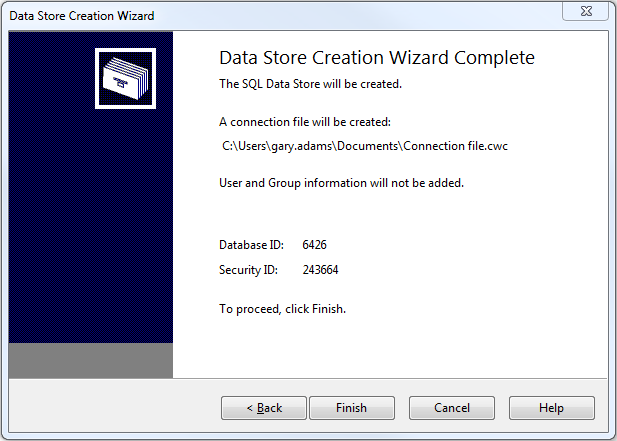
Zurück zum vorherigen SchrittWeiter zum nächsten Schritt